Slack에서 Azure Boards 앱을 사용하여 작업 항목 관리
Azure DevOps Services
Slack을 사용하는 경우 Slack용 Azure Boards 앱을 사용하여 작업 항목을 만들고 Slack 채널에서 Azure Boards 프로젝트의 작업 항목 활동을 모니터링할 수 있습니다.
Slack용 Azure Boards 앱을 사용하면 사용자가 Slack 채널에서 구독을 설정하고 관리할 수 있습니다. 만들기, 업데이트 및 기타 작업 항목 이벤트에 대한 구독을 관리할 수 있습니다. 사용자는 Slack 채널에서 이러한 이벤트에 대한 알림을 받을 수도 있습니다. Slack 채널의 대화를 사용하여 작업 항목을 만들 수 있습니다. 작업 항목 URL에 대한 미리 보기를 사용하면 사용자가 작업에 대한 토론을 시작할 수 있습니다.
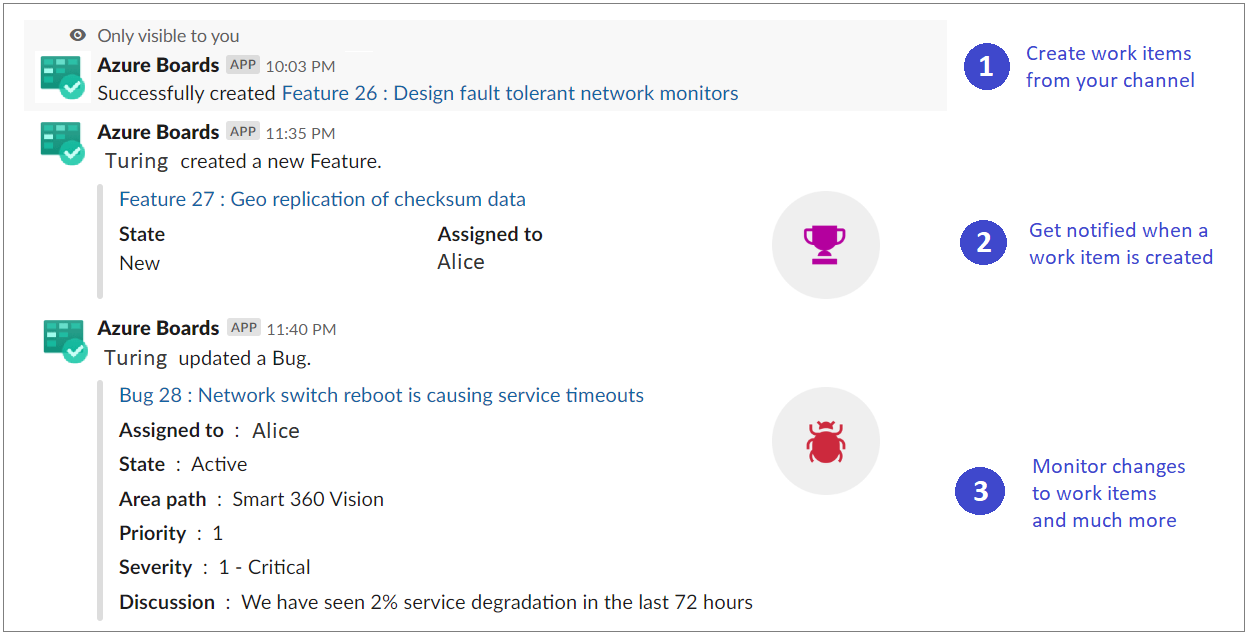
다음 방법을 알아보려면 이 문서를 읽어보세요.
- Slack 작업 영역에 Azure Boards 앱 추가
- Azure Boards 프로젝트를 Azure Boards 앱에 연결 및 연결 해제
- Slack 채널에서 작업 항목 관련 이벤트에 대한 구독 설정
- Slack 채널에서 작업 항목 만들기
- Slack 채널에서 작업 항목 활동 모니터링
- 프라이빗 Slack 채널에서 알림 받기
참고
- Azure Boards 및 Slack 통합은 Azure DevOps Services 대해서만 지원됩니다.
- 알림은 현재 직접 메시지 내에서 지원되지 않습니다.
필수 구성 요소
- 작업 항목을 만들려면 Azure Boards 프로젝트에 대한 기여자 합니다. 아직 프로젝트가 없는 경우 등록하고 프로젝트를 만들 수 있습니다. 자세한 내용은 Azure Boards 사용을 참조하세요.
- 작업 항목 이벤트에 대한 Slack 채널에서 구독을 만들려면 Azure Boards 프로젝트 관리자 그룹 또는 팀 관리자 그룹의 구성원이어야 합니다. 추가하려면 프로젝트 수준 권한 변경 또는 팀 관리자 추가를 참조하세요.
- 알림을 받으려면 organization OAuth를 통한 타사 애플리케이션 액세스를 사용하도록 설정해야 합니다. organization 대한 애플리케이션 액세스 정책 변경을 참조하세요.
Slack 작업 영역에 Azure Boards 앱 추가
Slack 작업 영역에 Azure Boards 앱을 설치하려면 웹 브라우저를 열고 Slack에 로그인한 다음 Azure Boards 앱을 엽니다.
추가되면 다음 이미지와 같이 앱에서 환영 메시지가 표시됩니다.
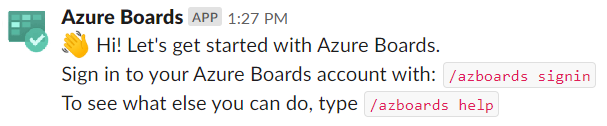
Slack 핸들을
/azboards사용하여 앱과 상호 작용합니다. 명령 목록은 이 문서 명령 참조의 뒷부분에서 제공됩니다.
Azure Boards 프로젝트를 Azure Boards 앱에 연결
앱을 사용하려면 먼저 Azure Boards 프로젝트를 Slack 채널에 연결해야 합니다.
Slack 작업 영역에 앱이 설치되면 연결하고 인증하여 Azure Boards.
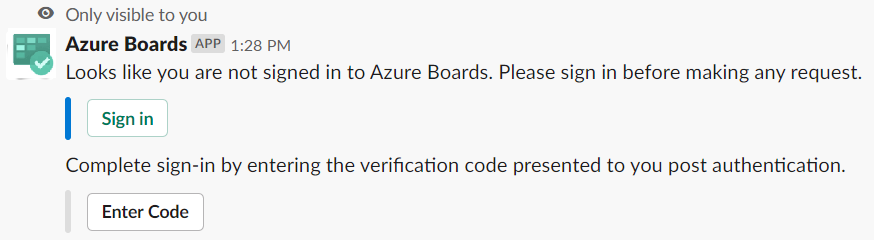
로그인한 후 Slack 채널 내에서 다음 슬래시 명령을 사용하여 URL로 지정한 Azure Boards 프로젝트에 연결합니다.
/azboards link [project url]예를 들면 다음과 같습니다.
/azboards link https://dev.azure.com/myorg/myproject
프로젝트가 연결되면 명령을 사용하여 /azboards create 작업 항목을 만들거나 메시지 작업을 사용할 수 있습니다.
작업 항목을 모니터링하도록 구독 설정
명령을 사용하여 언제든지 작업 항목을 모니터링하는 구독을 /azboards subscriptions 만들 수 있습니다. 프로젝트를 연결한 직후 구독을 설정할 수 있습니다.
원하는 영역 경로, 관심 있는 이벤트를 선택하고 연결된 필터를 사용하여 Slack 채널을 사용자 지정합니다. 구독을 쉽게 설정하기 위해 최근에 액세스한 영역 경로가 영역 경로 드롭다운에 표시됩니다.
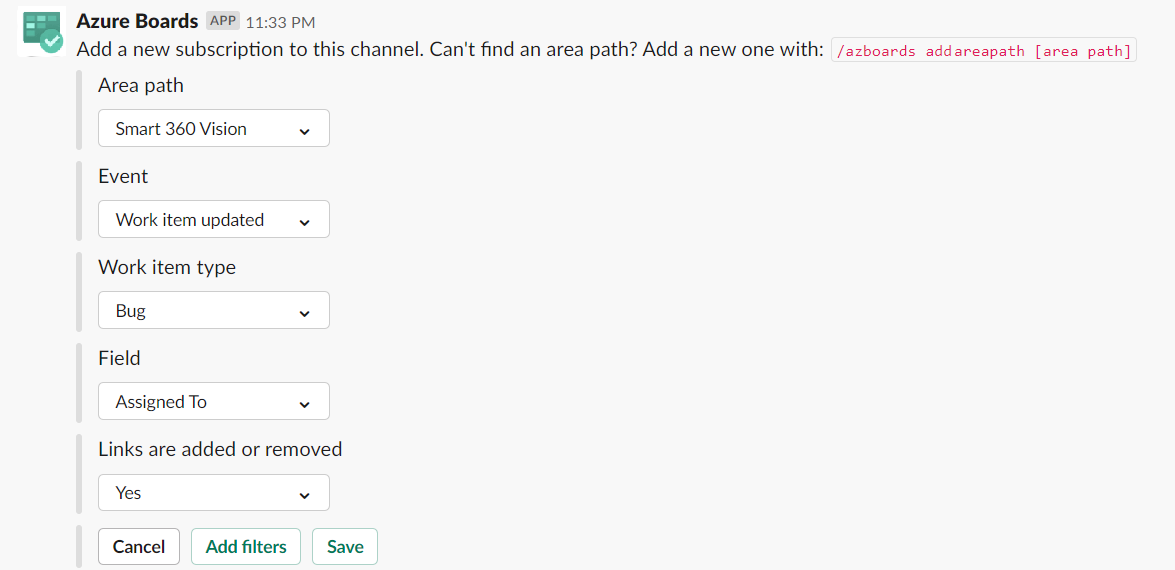
팀의 영역 경로가 영역 경로 드롭다운 메뉴에 표시되지 않는 경우 다음 섹션인 영역 경로 추가에 설명된 지침을 따릅니다. Slack 채널에서 구독을
/azboards addAreapath만드는 명령 및 영역 경로를 사용하여 추가된 영역 경로는 항상 최근에 액세스한 영역 경로와 함께 영역 경로 드롭다운에 표시됩니다.
영역 경로 추가
팀이 작업 중인 영역을 채널에 추가하여 작업 항목 및 구독을 만드는 데 항상 사용할 수 있도록 할 수 있습니다. 이는 주로 100개 이상의 영역 경로를 가진 팀에게 중요합니다.
다음 명령을 사용하여 프로젝트의 영역 경로를 Slack 채널에 추가합니다.
/azboards addAreapath [area path]예를 들면 다음과 같습니다.
/azboards addAreapath myproject\fabrikam
프로젝트 이름을 영역 경로로 선택하는 경우 프로젝트의 모든 영역 경로에 대한 알림을 받게 됩니다. 'Any' 영역 경로를 선택하는 것과 논리적으로 동일합니다.
명령을 사용하여 작업 항목 만들기
- Azure Boards 앱을 사용하면 채널에서 작업 항목을 만들 수 있습니다. 앱은 사용자 지정 작업 항목도 지원합니다.
작업 항목을 만들려면 를 사용합니다
/azboards create.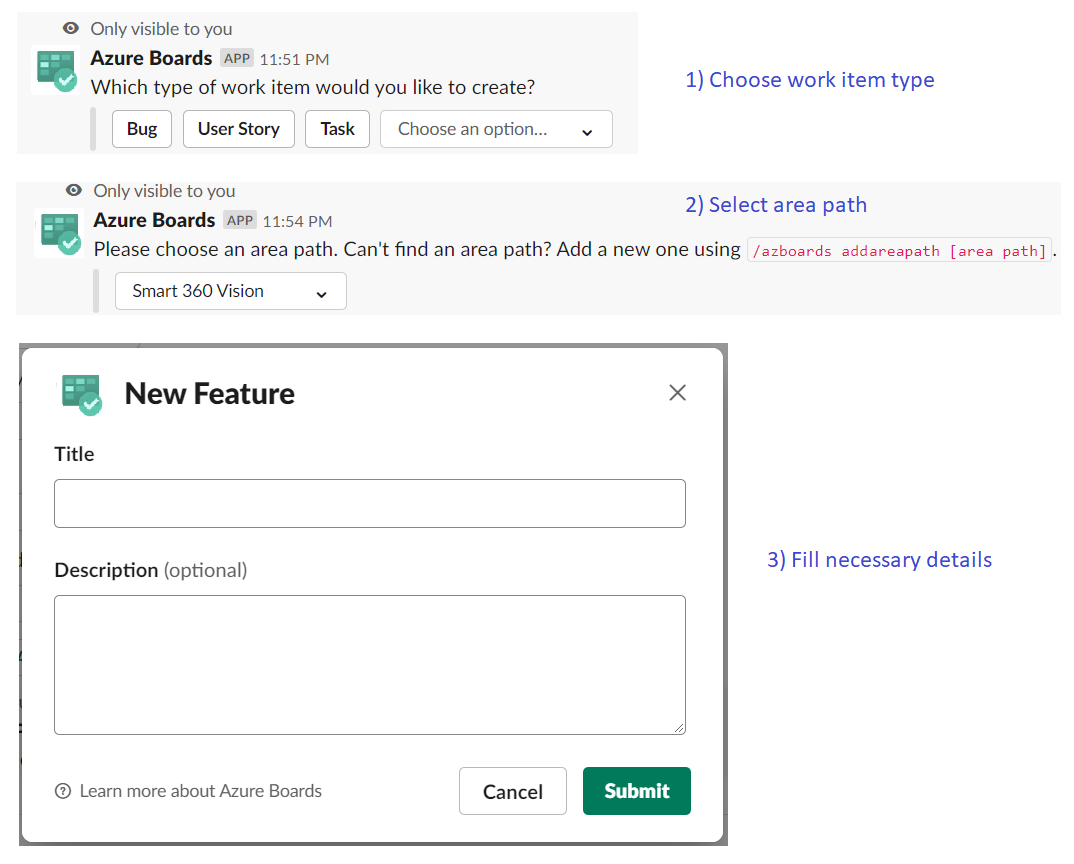
작업 항목 유형 및 제목을 매개 변수로 전달하여 명령에서 직접 작업 항목을 만들 수 있습니다. 작업 항목은 필수로 채울 필드가 없는 경우에만 만들어집니다.
/azboards create [work item type] [work item title]예를 들면 다음과 같습니다.
/azboards create 'user story' Push cloud monitoring alerts to mobile devices
메시지 작업에서 작업 항목 만들기
종종 채널에서 토론은 작업 항목 만들기를 요구합니다. 메시지 작업을 사용하여 작업 항목을 만들 수 있습니다. 선택한 메시지는 작업 항목의 설명 섹션에 미리 채워집니다. 채널의 대화에 대한 링크는 새로 만든 작업 항목의 토론 섹션에 저장되어 사용자에게 작업 항목을 만든 토론에 대한 액세스 권한을 부여합니다.
메시지 작업을 사용하여 작업 항목을 만들려면
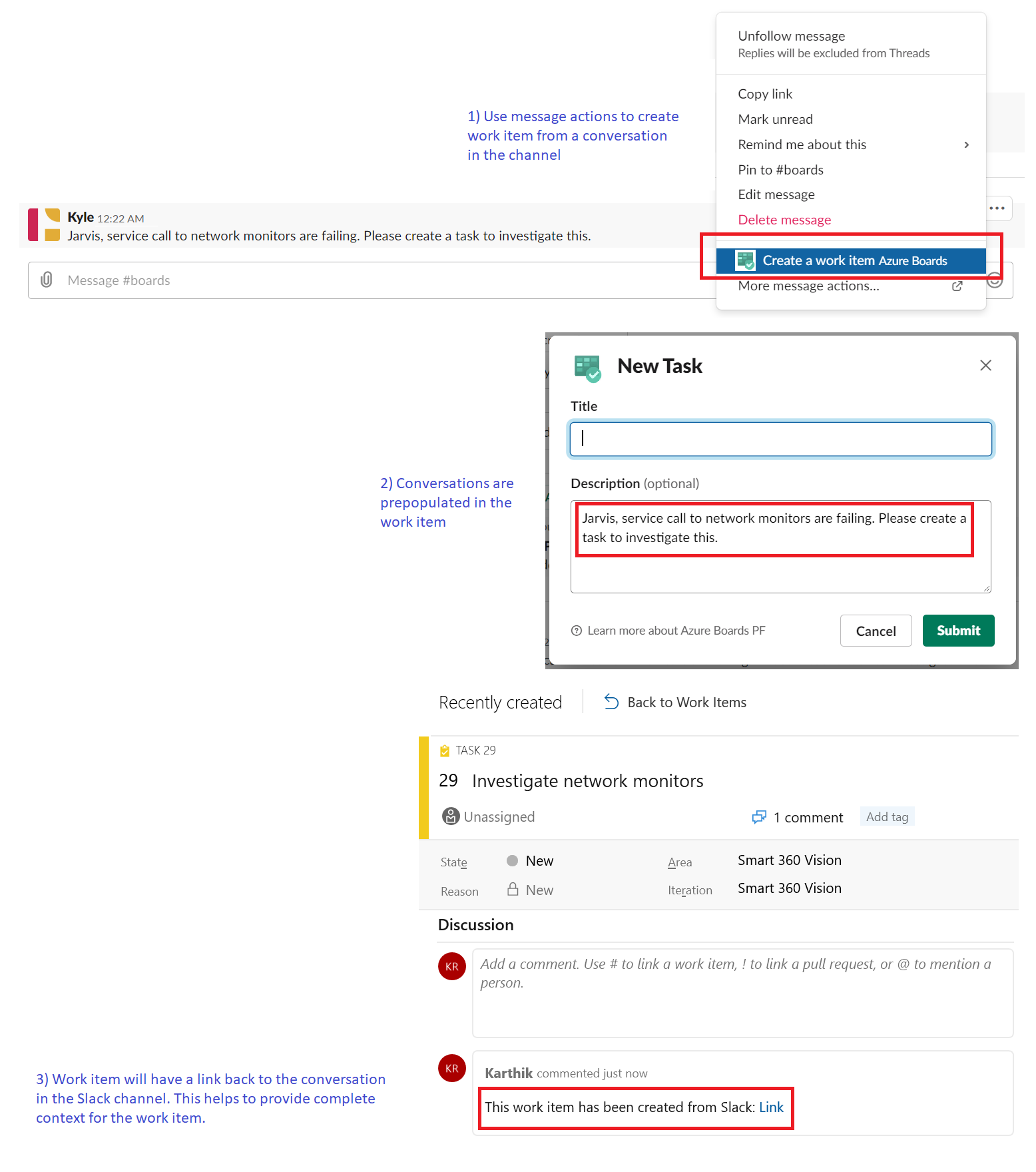
Azure Boards 구독 관리
채널에 대한 구독을 보고, 추가하고, 제거하려면 다음 명령을 사용합니다
/azboards subscriptions./azboards subscriptions이 명령은 채널에 대한 모든 현재 구독을 나열하고 새 구독을 추가하고 기존 구독을 제거할 수 있습니다. 구독 추가의 일환으로 다양한 필터를 사용하여 알림을 받는 항목을 사용자 지정할 수도 있습니다.
[! 참고]팀 관리자는 프로젝트 관리자가 만든 구독을 제거하거나 수정할 수 없습니다.
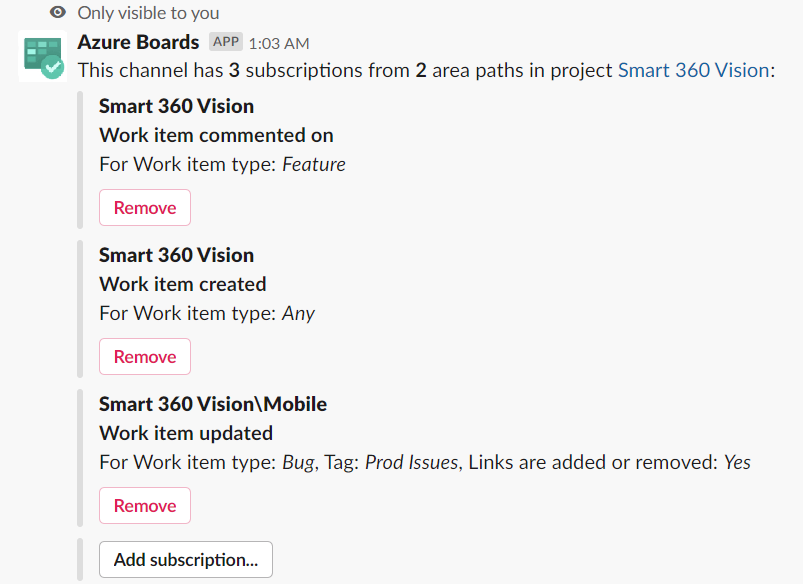
작업 항목 URL 미리 보기
채널 내에서 논의된 작업 항목에 대한 공동 작업을 지원하기 위해 채널에서 참조되는 작업 항목의 미리 보기가 표시됩니다. 사용자가 작업 항목 URL을 붙여넣으면 다음 이미지와 유사한 미리 보기가 표시됩니다. 이 미리 보기는 작업 항목 관련 대화를 관련성과 올바른 상태로 유지하는 데 도움이 됩니다.
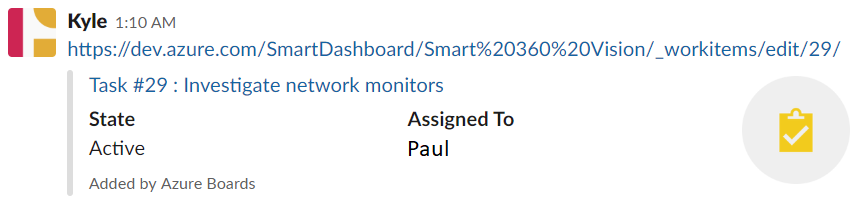
이 기능이 작동하려면 사용자가 로그인해야 합니다. 로그인하면 이 기능은 작업 영역의 모든 채널에서 작동합니다.
채널에서 프로젝트 연결 해제
Slack 채널은 한 번에 하나의 Azure Boards 프로젝트에만 연결할 수 있습니다. 다른 프로젝트에 연결하려면 먼저 명령을 사용하여 /azboards unlink 현재 프로젝트의 연결을 해제해야 합니다.
프로젝트를 연결 해제하면 채널에서 추가된 영역 경로와 함께 모든 구독이 삭제됩니다. 채널에 구독이 없는 경우 모든 사용자가 프로젝트 연결을 해제할 수 있습니다. 그러나 채널에 구독이 있는 경우 프로젝트 관리자만 채널에서 프로젝트 연결을 해제할 수 있습니다.
명령 참조
다음 표에서는 Slack 채널에서 사용할 수 있는 모든 /azboards 명령을 나열합니다.
| 슬래시 명령 | 기능 |
|---|---|
| /azboards link [project url] | 프로젝트를 이 채널에 연결하여 작업 항목을 만들고 알림을 받습니다. |
| /azboards 구독 | 이 채널에 대한 구독 추가 또는 제거 |
| /azboards create 또는 /azboards create [work item type] [title] | 작업 항목 만들기 |
| /azboards addAreapath [area path] | 프로젝트에서 이 채널에 영역 경로 추가 |
| /azboards signin | Azure Boards organization 로그인 |
| /azboards signout | Azure Boards organization 로그아웃 |
| /azboards unlink | 이 채널에서 프로젝트 연결 해제 |
| /azboards 피드백 | 문제 보고 또는 기능 제안 |
비공개 채널에서 작업 관리
Slack용 Azure Boards 앱은 개인 채널에서도 작업 항목을 만들고 작업 항목 활동을 모니터링하는 데 도움이 될 수 있습니다. 봇을 비공개 채널에 초대하려면 를 입력 /invite @azboards합니다. 게시한 후에는 공용 채널과 동일한 방식으로 작업 항목을 만들고 알림을 관리할 수 있습니다.
오류 문제 해결
slack용 Azure Boards 앱을 사용할 때 다음 오류가 발생하는 경우 이 섹션의 절차를 따르세요.
죄송합니다. 오류가 발생했습니다. 다시 시도하세요.
Azure Boards 앱은 OAuth 인증 프로토콜을 사용하며, organization 사용하도록 설정하려면 OAuth를 통한 타사 애플리케이션 액세스가 필요합니다. 이 설정을 사용하려면 조직 설정>보안>정책으로 이동하여 organization 설정에 대해 OAuth를 통해 타사 애플리케이션 액세스를켜기로 설정합니다.
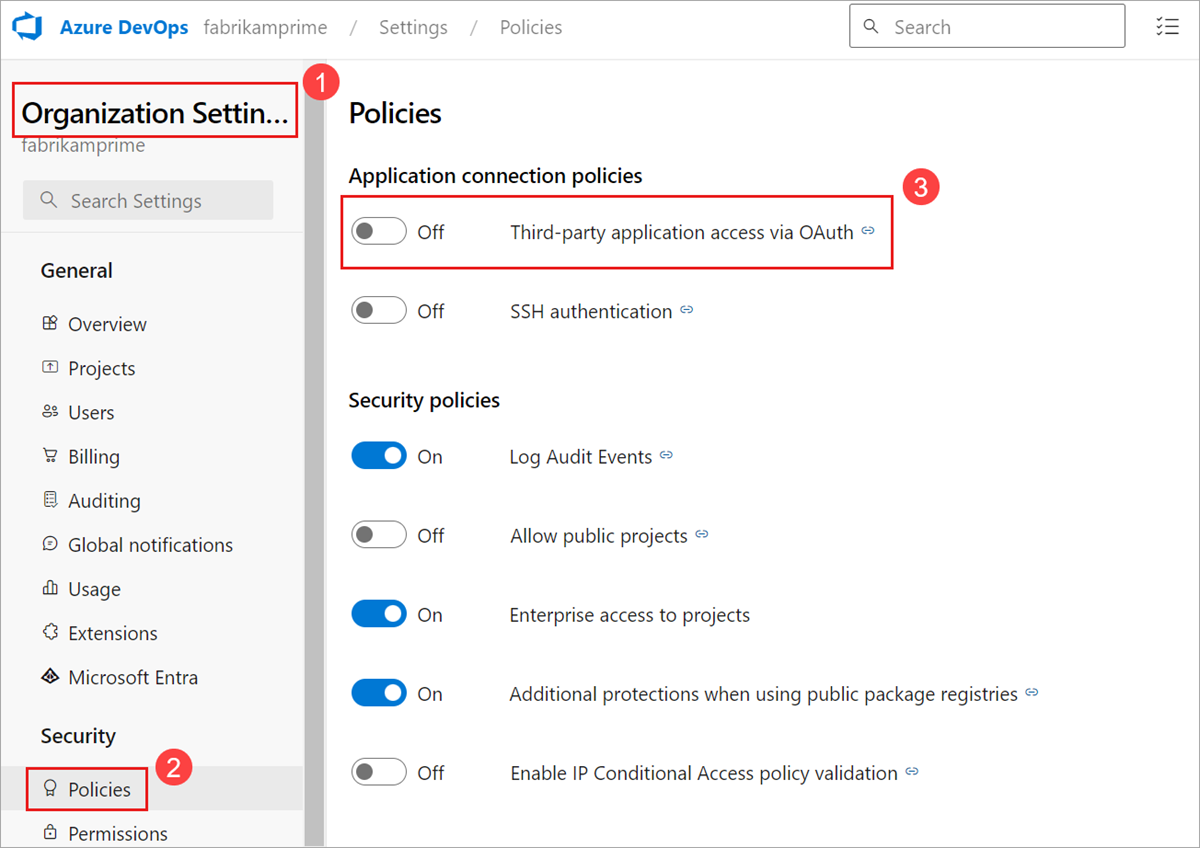
구성하지 못했습니다. '{organization name}' organization 있고 충분한 권한이 있는지 확인하세요.
브라우저를 사용하여 Azure DevOps https://aka.ms/VsSignout 에서 로그아웃합니다.
In private 또는 incognito 브라우저 창을 열고 로 https://aex.dev.azure.com/me 이동하여 로그인합니다. 왼쪽의 프로필 아이콘 아래 드롭다운에서 연결할 프로젝트가 포함된 organization 포함된 디렉터리를 선택합니다.
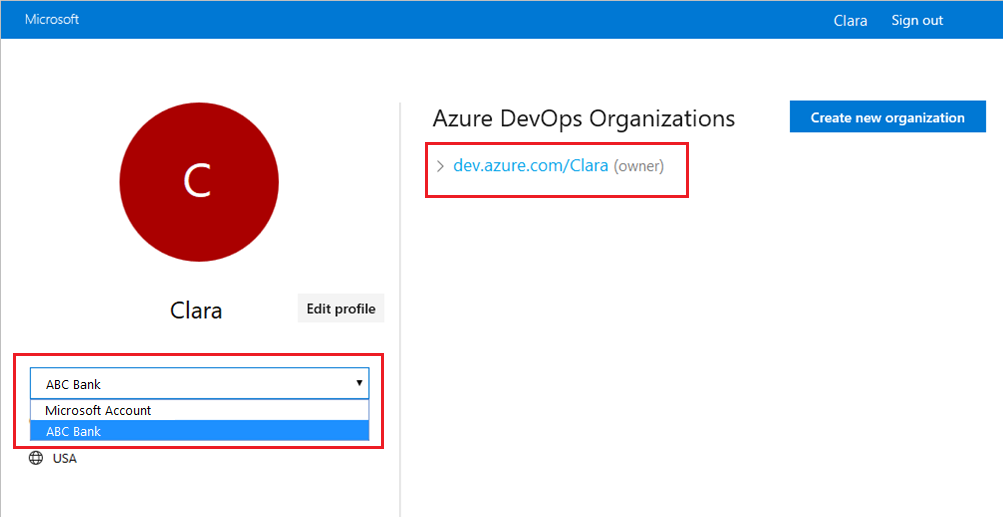
동일한 브라우저에서 새 탭을 시작하고 로 이동하여 https://slack.com작업 공간에 로그인합니다(웹 클라이언트 사용). 명령을 실행한 /azboards signout 다음 명령을 실행합니다 /azboards signin .
Sign in 단추를 선택하면 다음 예제와 같은 동의 페이지로 리디렉션됩니다. 전자 메일 옆에 표시된 디렉터리가 이전 단계에서 선택한 디렉터리와 동일한지 확인합니다. 로그인 프로세스를 수락하고 완료합니다.
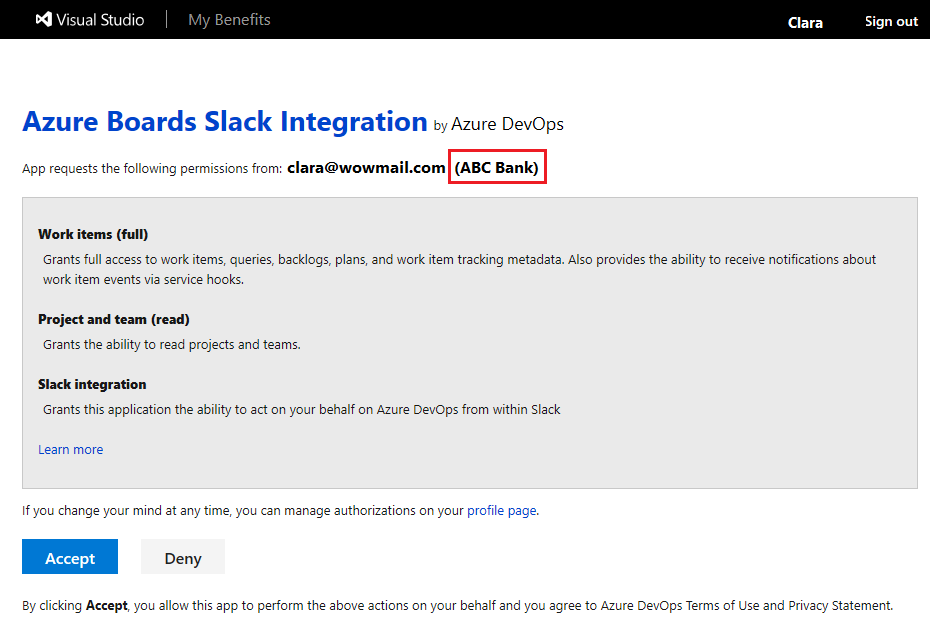
이러한 단계가 인증 문제를 resolve 않는 경우 Developer Community 문의하세요.
관련 문서
피드백
출시 예정: 2024년 내내 콘텐츠에 대한 피드백 메커니즘으로 GitHub 문제를 단계적으로 폐지하고 이를 새로운 피드백 시스템으로 바꿀 예정입니다. 자세한 내용은 다음을 참조하세요. https://aka.ms/ContentUserFeedback
다음에 대한 사용자 의견 제출 및 보기